жӮЁеҘҪпјҢзҷ»еҪ•еҗҺжүҚиғҪдёӢи®ўеҚ•е“ҰпјҒ
жӮЁеҘҪпјҢзҷ»еҪ•еҗҺжүҚиғҪдёӢи®ўеҚ•е“ҰпјҒ
е°Ҹзј–з»ҷеӨ§е®¶еҲҶдә«дёҖдёӢIDEAеҰӮдҪ•еҲӣе»әTomcat8жәҗз ҒпјҢзӣёдҝЎеӨ§йғЁеҲҶдәәйғҪиҝҳдёҚжҖҺд№ҲдәҶи§ЈпјҢеӣ жӯӨеҲҶдә«иҝҷзҜҮж–Үз« з»ҷеӨ§е®¶еҸӮиҖғдёҖдёӢпјҢеёҢжңӣеӨ§е®¶йҳ…иҜ»е®ҢиҝҷзҜҮж–Үз« еҗҺеӨ§жңү收иҺ·пјҢдёӢйқўи®©жҲ‘们дёҖиө·еҺ»дәҶи§ЈдёҖдёӢеҗ§пјҒ
еҮҶеӨҮе·ҘдҪң
1.apache-tomcat-8.5.32-srcжәҗз ҒеҢ…пјҢе®ҳзҪ‘дёӢиҪҪ并解еҺӢеҚіеҸҜпјӣ
2.apache-ant-1.10.5пјҲз”Ёзҡ„жңҖж–°зүҲпјүдёӢиҪҪ并е®үиЈ…пјҡTomcatжәҗз Ғй»ҳи®ӨйҮҮз”Ёзҡ„жҳҜantзј–иҜ‘пјӣе®үиЈ…еҘҪд»ҘеҗҺй…ҚзҪ®зҺҜеўғеҸҳйҮҸ
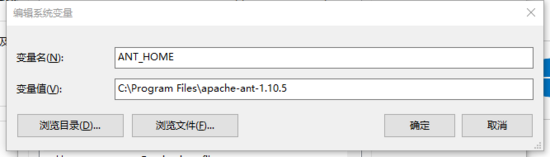
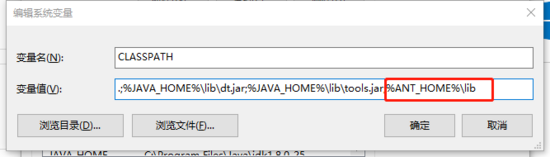
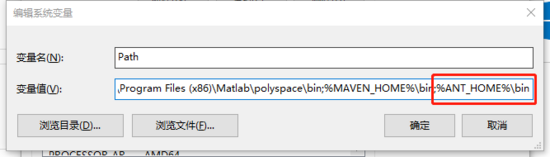
й…ҚзҪ®еҘҪзҺҜеўғеҸҳйҮҸеҗҺеңЁdosдёӢиҝҗиЎҢ ant -version жҹҘзңӢжҳҜеҗҰиғҪжҲҗеҠҹдҪҝз”Ё

йЎ№зӣ®еҲӣе»әиҝҮзЁӢ
1гҖҒpom.xmlж–Ү件й…ҚзҪ®
з”ұдәҺйңҖиҰҒе°ҶйЎ№зӣ®еҜје…ҘideaдёӯпјҢж•…йңҖиҰҒеңЁжәҗз ҒеҢ…зҡ„ж №зӣ®еҪ•дёӢпјҲ еҚіapache-tomcat-8.5.32-srcдёӢ пјүеҲӣе»әеҰӮдёӢpom.xmlж–Ү件пјҡ
<?xml version="1.0" encoding="UTF-8"?> <project xmlns="http://maven.apache.org/POM/4.0.0" xmlns:xsi="http://www.w3.org/2001/XMLSchema-instance" xsi:schemaLocation="http://maven.apache.org/POM/4.0.0 http://maven.apache.org/xsd/maven-4.0.0.xsd"> <modelVersion>4.0.0</modelVersion> <groupId>org.apache.tomcat</groupId> <artifactId>Tomcat8.0</artifactId> <name>Tomcat8.0</name> <version>8.0</version> <build> <finalName>Tomcat8.0</finalName> <sourceDirectory>java</sourceDirectory> <!--<testSourceDirectory>test</testSourceDirectory>--> <resources> <resource> <directory>java</directory> </resource> </resources> <!--<testResources>--> <!--<testResource>--> <!--<directory>test</directory>--> <!--</testResource>--> <!--</testResources>--> <plugins> <plugin> <groupId>org.apache.maven.plugins</groupId> <artifactId>maven-compiler-plugin</artifactId> <version>3.1</version> <configuration> <encoding>UTF-8</encoding> <source>1.8</source> <target>1.8</target> </configuration> </plugin> </plugins> </build> <dependencies> <dependency> <groupId>junit</groupId> <artifactId>junit</artifactId> <version>4.12</version> <scope>test</scope> </dependency> <dependency> <groupId>org.easymock</groupId> <artifactId>easymock</artifactId> <version>3.4</version> </dependency> <dependency> <groupId>ant</groupId> <artifactId>ant</artifactId> <version>1.7.0</version> </dependency> <dependency> <groupId>wsdl4j</groupId> <artifactId>wsdl4j</artifactId> <version>1.6.2</version> </dependency> <dependency> <groupId>javax.xml</groupId> <artifactId>jaxrpc</artifactId> <version>1.1</version> </dependency> <dependency> <groupId>org.eclipse.jdt.core.compiler</groupId> <artifactId>ecj</artifactId> <version>4.5.1</version> </dependency> </dependencies> </project>
2гҖҒиҝҗиЎҢantе‘Ҫд»ӨиҺ·еҸ–catalina-homeзҡ„ж–Ү件еӨ№й…ҚзҪ®
дёәдәҶеҫ—еҲ°catalina-homeдёӢзҡ„еҗ„зұ»ж–Ү件еӨ№пјҢд»ҺиҖҢжҲҗеҠҹдҪҝз”ЁTomcatпјҢйңҖиҰҒеҲ©з”Ёantе‘Ҫд»ӨжқҘиҺ·еҸ–жәҗз ҒеҢ…еҜ№еә”зҡ„ж–Ү件еӨ№
1пјүеңЁжәҗз ҒеҢ…ж–Ү件еӨ№еҗҢзә§дёӢеҲӣе»әcatalina-homeж–Ү件еӨ№пјӣ
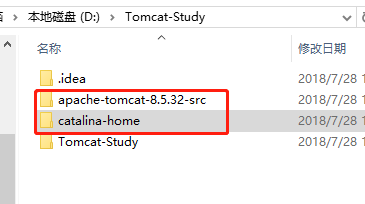
2пјүиҝӣе…Ҙwin+R->cmdе‘Ҫд»ӨиЎҢеҶ…пјҢcdиҝӣе…Ҙжәҗз ҒеҢ…ж №зӣ®еҪ•дёӢпјҡ еҚіapache-tomcat-8.5.32-srcдёӢ
3пјүиҝҗиЎҢantпјӣ
иҝҗиЎҢз»“жқҹд№ӢеҗҺпјҢдјҡеңЁжәҗз ҒеҢ…ж №зӣ®еҪ•дёӢзҡ„ output/build дёӯз”ҹжҲҗcatalina-homeжүҖйңҖзҡ„ж–Ү件еӨ№пјӣе°ҶиҝҷдәӣеӨҚеҲ¶еҲ°жәҗз ҒеҢ…еҗҢзә§зҡ„catalina-homeдёӯгҖӮ
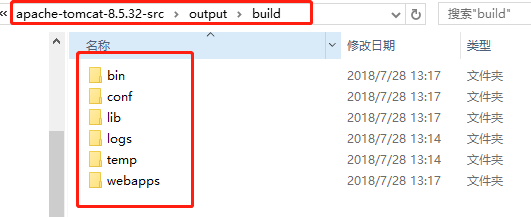
IDEAеҜје…ҘйЎ№зӣ®еҸҠй…ҚзҪ®
1гҖҒеҜје…ҘйЎ№зӣ®
еҗҜеҠЁideaпјҢиҝӣиЎҢimport projectеҜје…ҘйЎ№зӣ®пјҢ еҜје…Ҙж—¶йҖүжӢ©йЎ№зӣ®ж—¶йҖүжӢ©жәҗз ҒеҢ…зҡ„зӣ®еҪ• пјҢ еҚіapache-tomcat-8.5.32-src пјҢдёҖи·Ҝй»ҳи®ӨйҖүжӢ©еҚіеҸҜгҖӮ
2гҖҒй…ҚзҪ®
жҲҗеҠҹеҜје…ҘйЎ№зӣ®д№ӢеҗҺпјҢеҝ…йЎ»еҫ—иҝӣиЎҢдёҖзі»еҲ—й…ҚзҪ®жүҚиғҪжҲҗеҠҹеҗҜеҠЁйЎ№зӣ®гҖӮ
1пјүзӮ№еҮ»иҸңеҚ•ж Ҹзҡ„ Run пјҢеңЁдёӢжӢүжЎҶдёӯйҖүжӢ© Edit Configurations гҖӮ
2пјүеңЁжү“ејҖзҡ„еј№жЎҶдёӯиҝӣиЎҢеҰӮдёӢй…ҚзҪ®пјҡ
a. зӮ№е·ҰдёҠж–№з»ҝиүІеҠ еҸ·пјҢйҖүжӢ©ApllicationгҖӮ
b.еҗҚеӯ—йҡҸж„ҸгҖӮеңЁMainClassеӨ„пјҢиҫ“е…Ҙпјҡ org.apache.catalina.startup.Bootstrap
c.VM optionsпјҡеЎ«е…ҘеҲҡеҲҡеҲӣе»әзҡ„catalina-homeж–Ү件еӨ№и·Ҝеҫ„пјҢеҰӮжҲ‘зҡ„жҳҜпјҡ
-Dcatalina.home="D:\Tomcat-Study\catalina-home"
d.Use classpath of moduleе’Ңpomж–Ү件дёӯи®ҫзҪ®зҡ„TomcatзүҲжң¬дёҖзӣҙпјҢдёҚдёҖиҮҙдјҡж— жі•жҲҗеҠҹеҲӣе»әapplicationпјҢ дёҖиҲ¬дјҡиҮӘеҠЁеҜ№еә”pom.xmlж–Ү件дёӯи®ҫзҪ®зҡ„пјӣ
e.зЎ®и®ӨеҘҪjreпјҢзӮ№еҮ»applyпјҢй…ҚзҪ®е°ұз®—е®ҢжҲҗдәҶгҖӮ
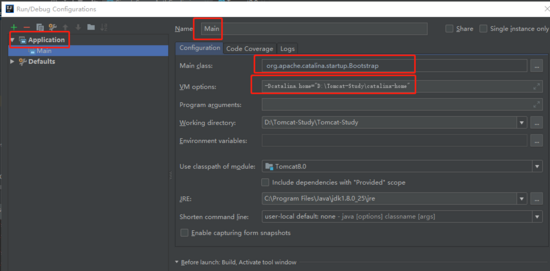
еҗҜеҠЁйЎ№зӣ®
й…ҚзҪ®еҘҪдәҶд»ҘеҗҺе°ұеҸҜд»ҘеҗҜеҠЁйЎ№зӣ®дәҶгҖӮеҸҜд»ҘжүҫеҲ°/java/org.apache.catalina.startup.Bootstrap.javaж–Ү件пјҢеңЁmainеҮҪж•°дёӯжіЁе…ҘдёҖиЎҢеҰӮдёӢиҫ“еҮәиҜӯеҸҘд»Ҙдҫҝи§ӮеҜҹгҖӮ
public static void main(String args[]) {
System.out.println("йЎ№зӣ®ејҖе§ӢеҗҜеҠЁ===============================");
if (daemon == null) {
// Don't set daemon until init() has completed
Bootstrap bootstrap = new Bootstrap();
try {
........еҗҜеҠЁйЎ№зӣ®гҖӮжҺ§еҲ¶еҸ°жҳҫзӨәеҰӮдёӢпјҡ
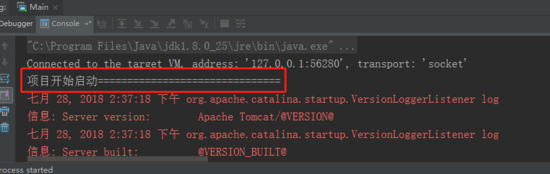
жңҖз»ҲеҮәзҺ°еҰӮдёӢдҝЎжҒҜдё”ж— жҠҘй”ҷпјҢеҲҷиЎЁзӨәйЎ№зӣ®еҗҜеҠЁжҲҗеҠҹгҖӮ
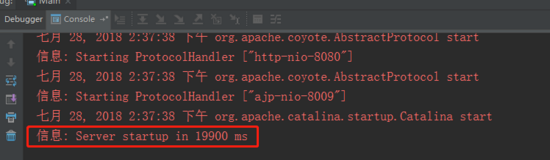
жӯӨж—¶дҫҝеҸҜеңЁbrowserдёҠиҝӣиЎҢи®ҝй—®дәҶпјҢиҫ“е…Ҙlocalhost:8080пјҢеҮәзҺ°TomcatеҗҜеҠЁеҗҺзҡ„з»Ҹе…ёз”»йқўгҖӮ
жҺҘдёӢжқҘдҪ е°ұеҸҜд»ҘиҝӣиЎҢTomcatжәҗз Ғзҡ„и°ғиҜ•еҸҠејҖеҸ‘дәҶгҖӮ
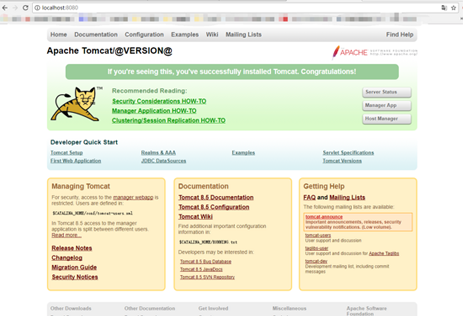
д»ҘдёҠжҳҜвҖңIDEAеҰӮдҪ•еҲӣе»әTomcat8жәҗз ҒвҖқиҝҷзҜҮж–Үз« зҡ„жүҖжңүеҶ…е®№пјҢж„ҹи°ўеҗ„дҪҚзҡ„йҳ…иҜ»пјҒзӣёдҝЎеӨ§е®¶йғҪжңүдәҶдёҖе®ҡзҡ„дәҶи§ЈпјҢеёҢжңӣеҲҶдә«зҡ„еҶ…е®№еҜ№еӨ§е®¶жңүжүҖеё®еҠ©пјҢеҰӮжһңиҝҳжғіеӯҰд№ жӣҙеӨҡзҹҘиҜҶпјҢж¬ўиҝҺе…іжіЁдәҝйҖҹдә‘иЎҢдёҡиө„и®Ҝйў‘йҒ“пјҒ
е…ҚиҙЈеЈ°жҳҺпјҡжң¬з«ҷеҸ‘еёғзҡ„еҶ…е®№пјҲеӣҫзүҮгҖҒи§Ҷйў‘е’Ңж–Үеӯ—пјүд»ҘеҺҹеҲӣгҖҒиҪ¬иҪҪе’ҢеҲҶдә«дёәдё»пјҢж–Үз« и§ӮзӮ№дёҚд»ЈиЎЁжң¬зҪ‘з«ҷз«ӢеңәпјҢеҰӮжһңж¶үеҸҠдҫөжқғиҜ·иҒ”зі»з«ҷй•ҝйӮ®з®ұпјҡis@yisu.comиҝӣиЎҢдёҫжҠҘпјҢ并жҸҗдҫӣзӣёе…іиҜҒжҚ®пјҢдёҖз»ҸжҹҘе®һпјҢе°Ҷз«ӢеҲ»еҲ йҷӨж¶үе«ҢдҫөжқғеҶ…е®№гҖӮ